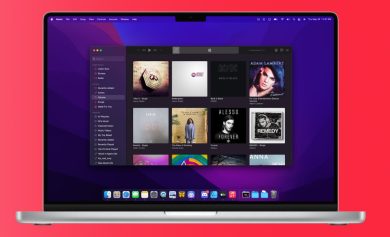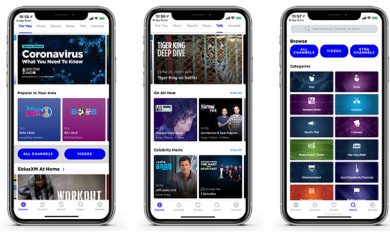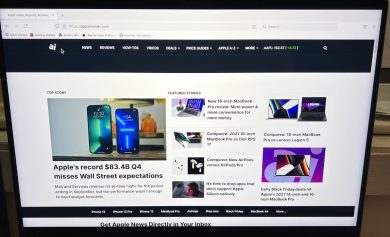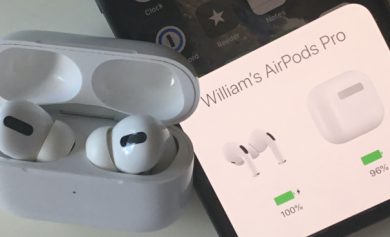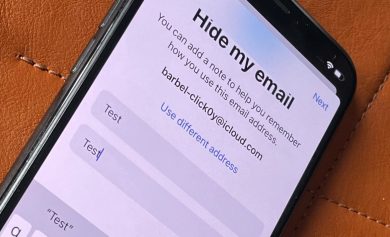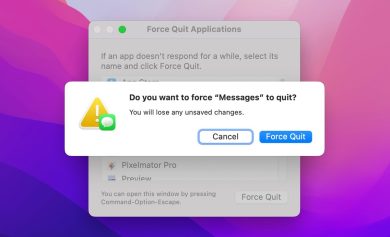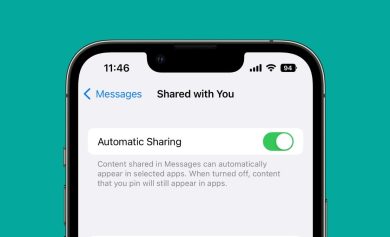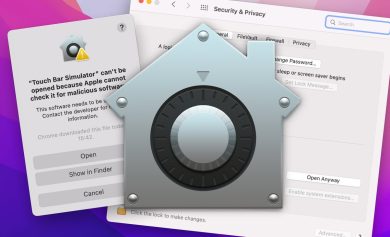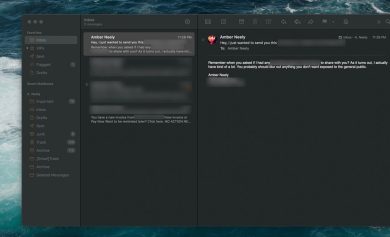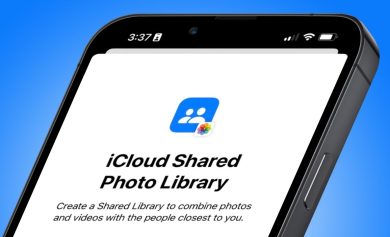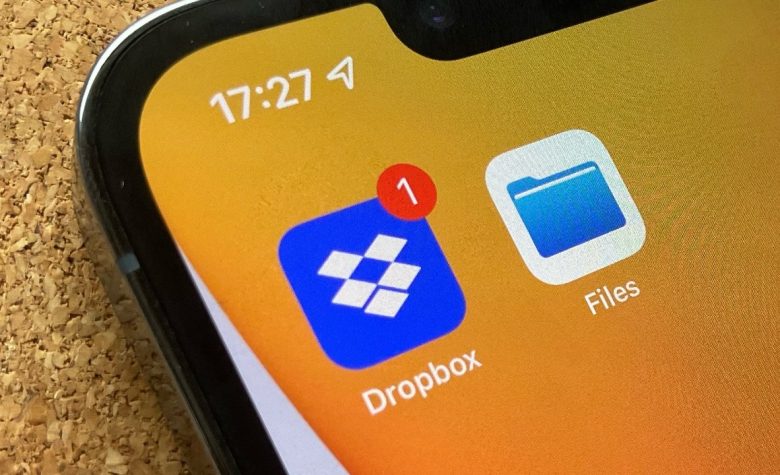
Apple hace que iCloud sea atractivo, pero hay razones para optar por Dropbox una vez que sepa cómo usarlo por completo. Así es como cambiar.
Eres un usuario de Apple, por lo que tienes una cuenta de iCloud, incluso si es solo la versión mínima de 5 GB de Apple. Apple se apoya en iCloud para sincronizar todo, desde datos de aplicaciones y copias de seguridad de Apple Watch, hasta mensajes SMS y tonos de llamada, y generalmente es muy bueno para este tipo de sincronización automática.
Sin embargo, cuando se trata de documentos que desea sincronizar y quizás estén disponibles no solo para usted, sino también para otras personas, existen razones sólidas para preferir Dropbox.
Esto se debe a que, aunque, después de un retraso muy largo, Apple introdujo el uso compartido de carpetas en iCloud Drive, todavía no es lo mismo que compartir carpetas en Dropbox. Sus colegas en las PC pueden acceder a una carpeta de iCloud Drive, pero deben tener muchas ganas de hacerlo.
Mientras que con Dropbox, es mucho más probable que ya lo tengan y lo usen. Y si no lo han hecho, aún no necesitan crear una ID de Apple e ir a iCloud.com para obtener esa imagen que estás compartiendo.
Sin embargo, incluso si no necesita compartir o colaborar en documentos, Dropbox tiene ventajas para que las personas lo usen exclusivamente en lugar de iCloud. Siempre es mejor tener un solo almacenamiento en la nube que use para todo, y Dropbox le brinda más opciones que iCloud.
Primeros pasos con Dropbox
- Ir dropbox.com y crear una cuenta
- Descargue las aplicaciones de Dropbox para iOS y iPadOS
- Iniciar sesión en las aplicaciones
- Cuando se le solicite en iPhone y iPad, active las cargas automáticas de cámara
Se le solicitará que guarde fotos la primera vez que inicie sesión en la aplicación. Además, hay indicaciones periódicas para recordárselo más tarde, y se incluye una opción para hacerlo en la parte superior de la primera pantalla de Dropbox.
Por lo tanto, tiene muchas oportunidades para activar esta función, pero igualmente, puede esperar hasta que haya probado el resto del servicio antes de hacerlo. Y es posible que deba esperar porque la versión gratuita de Dropbox solo tiene 2 GB.
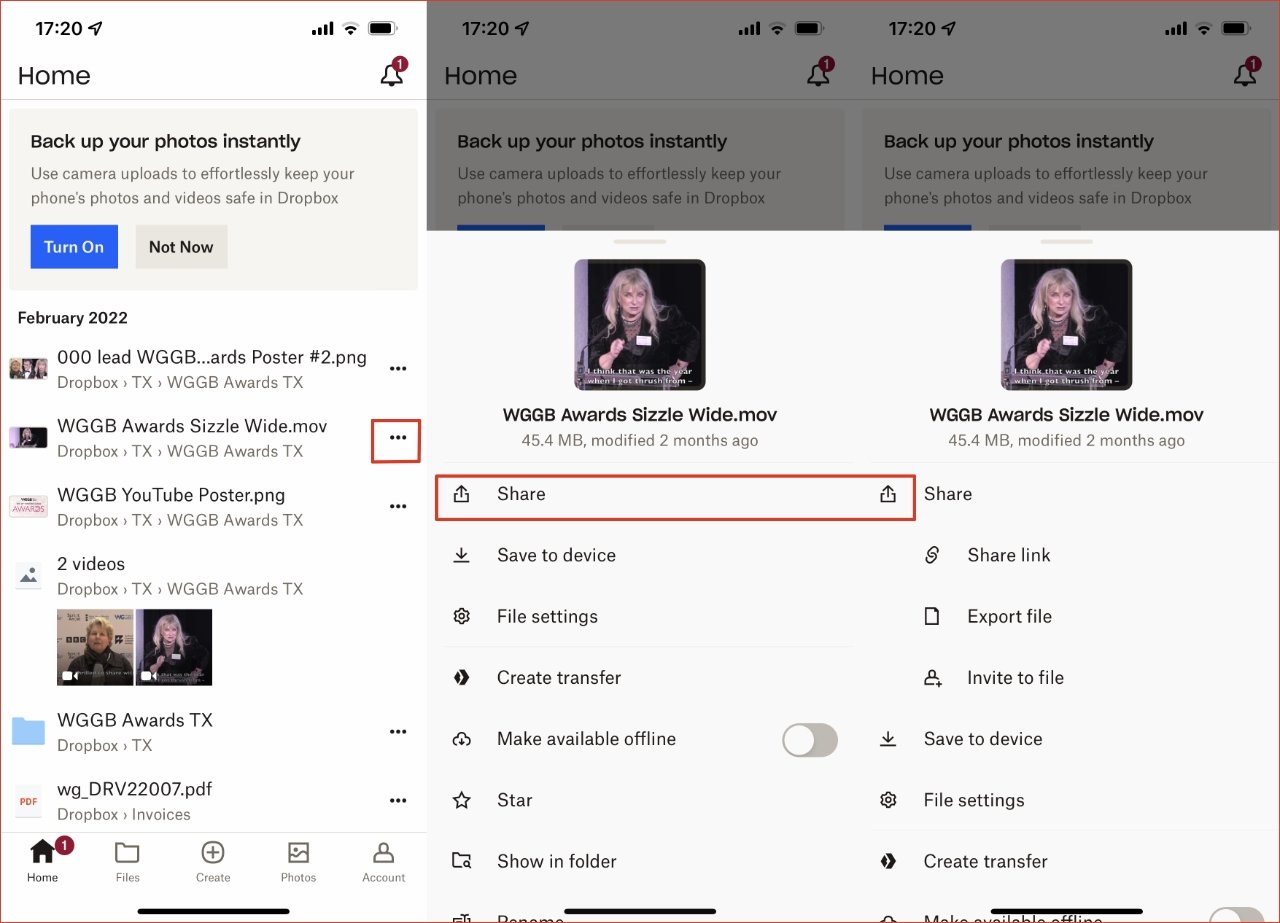
Es posible extender esa cantidad al recomendar amigos al servicio. Sin embargo, la versión gratuita también está limitada a un usuario y solo te permite conectar hasta tres dispositivos.
Es posible que ese límite de dispositivos no sea significativo para usted, ya que le permite tener una Mac, iPhone y iPad Pro, todos usando Dropbox. En el momento en que agregue, digamos, una MacBook Pro o un segundo iPad, tendrá que actualizar a una versión paga.
Y si permite las cargas desde la cámara, para que las fotos de su iPhone se almacenen en Dropbox, alcanzará el límite de 2 GB muy rápidamente.
Como individuo, puede actualizar a una cuenta de Dropbox Plus en Dropbox.com y obtenga 2 TB de almacenamiento en la nube por $9.99/mes. También hay una versión familiar por $ 16.99 / mes, pero que ve hasta seis personas compartiendo una olla de almacenamiento de 2 TB entre ellos.
Uso de Dropbox en Mac, iPhone y iPad
Dropbox es una aplicación para iPhone y iPad, y es allí donde se le pedirá repetidamente que agregue cargas automáticas de cámara. La aplicación también es una forma de agregar, eliminar, compartir o simplemente encontrar sus documentos de Dropbox, aunque puede que no sea la mejor manera.
La mejor manera es quizás a través de la propia aplicación Archivos de Apple. Solo cualquier iPhone o iPad, hay una aplicación Archivos y, a través de ella, puede acceder a documentos en el dispositivo, en iCloud o en Dropbox.
Entonces, siempre que guarde un documento de Pages, o desee colocar una imagen en algún lugar donde pueda compartirla más tarde, puede hacerlo a través de la aplicación Archivos en iOS y iPadOS.
En la Mac, es aún más sencillo. Cuando creó su cuenta de Dropbox, se agregó una carpeta de Dropbox a su Mac.
Cualquier documento que coloque en esa carpeta estará automáticamente disponible en la carpeta de Dropbox de sus otras Mac. También en la aplicación Archivos en iPhone y iPad, y también en dropbox.com en línea.
Uso de Dropbox en la práctica
Tienes que guardar todo en esa carpeta de Dropbox en tu Mac, pero luego tenías que guardar todo en tu carpeta de iCloud para usar ese servicio. Simplemente significa pensar en cómo quiere o necesita organizar sus archivos.
Es cierto que nunca te librarás por completo de iCloud. Y es cierto que invariablemente es más conveniente tener solo un almacenamiento en la nube para saber dónde guardar todo y saber dónde está todo.
Sin embargo, iCloud es mejor en el tipo de sincronización en la nube en la que no tiene que pensar, como las preferencias de aplicaciones y las copias de seguridad de Apple Watch. Deja que se encargue de eso y podrás usar Dropbox para tu trabajo.
Y cuando necesite compartir un archivo de iOS con alguien, puede tocar la aplicación Archivos y elegir Compartir. En la Mac, puede simplemente hacer clic con el botón derecho y elegir Copiar enlace de Dropbox luego péguelo en Mensajes o Correo.
Por sí mismo, eso no es dramáticamente más rápido para el remitente que obtener un enlace de iCloud Drive, pero lo es para el destinatario. Obtienen un enlace en el que pueden hacer clic y, aunque eso los lleva a Dropbox.com, no es necesario que se registren.
Por lo tanto, el almacenamiento de archivos es muy similar entre iCloud y Dropbox, pero compartir archivos sigue siendo mucho más fácil.